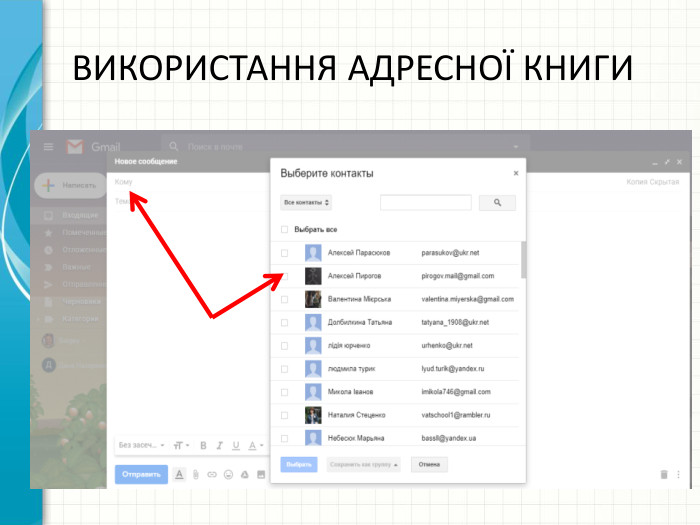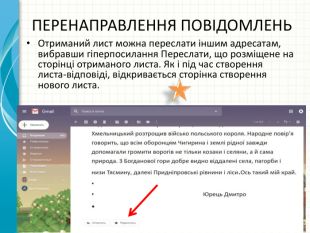Презентація "Надсилання, отримання, перенаправлення повідомлень"
Про матеріал
Даний матеріал призначений для учнів 7 класу при вивченні теми "Служби Інтернету" Перегляд файлу
Зміст слайдів
pptx
До підручника
Інформатика 7 клас (Пилипчук О.П., Ріпко Н.А., Шестопалов Є.А.)
Оцінка розробки


Безкоштовний сертифікат
про публікацію авторської розробки
про публікацію авторської розробки
Щоб отримати, додайте розробку
Додати розробку